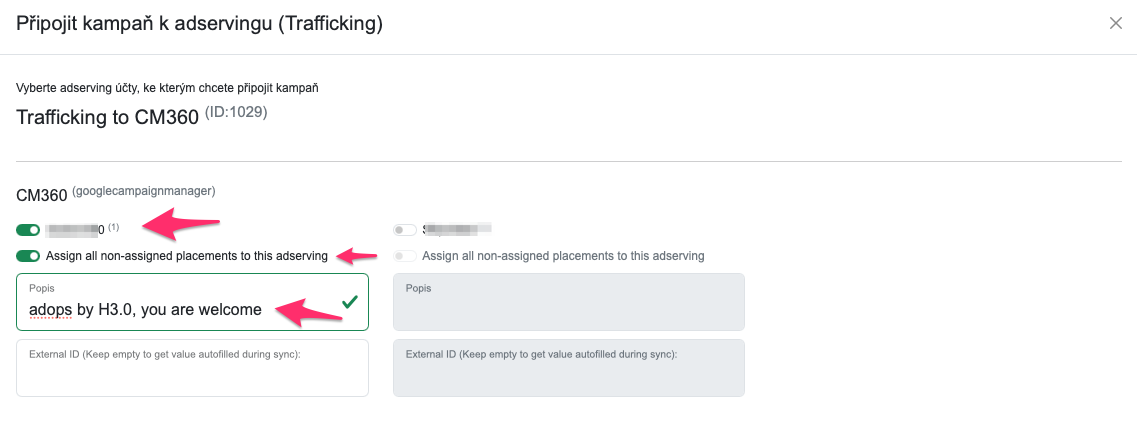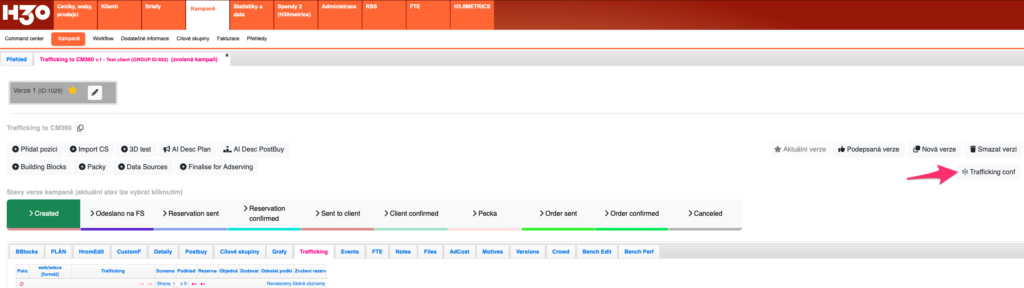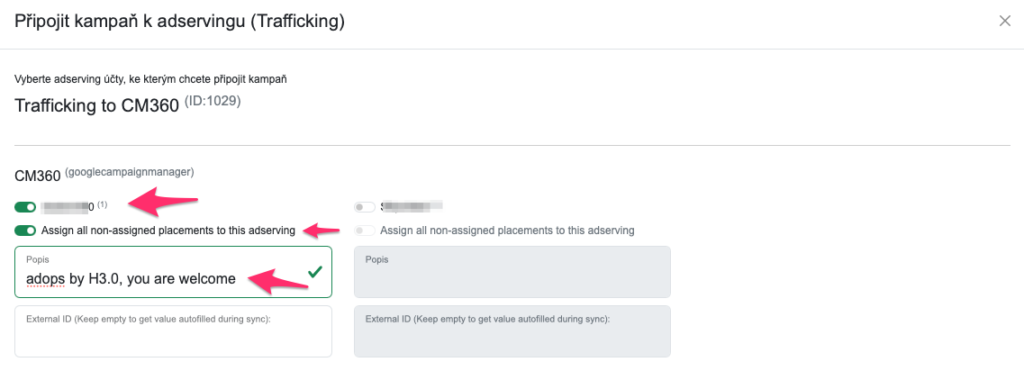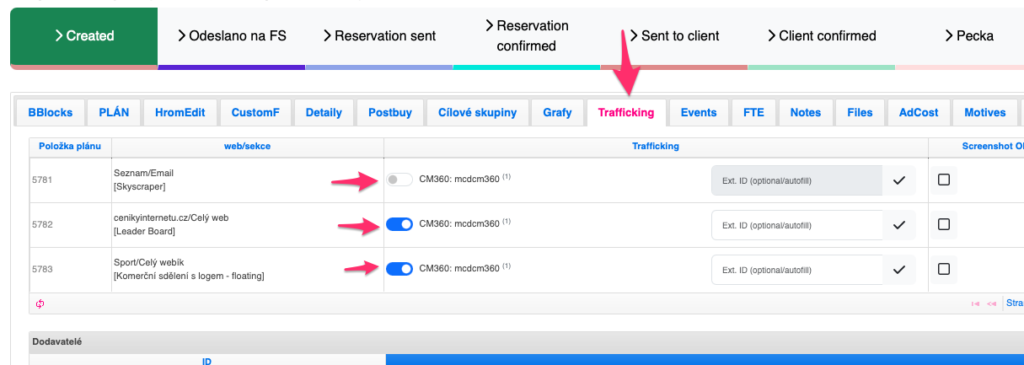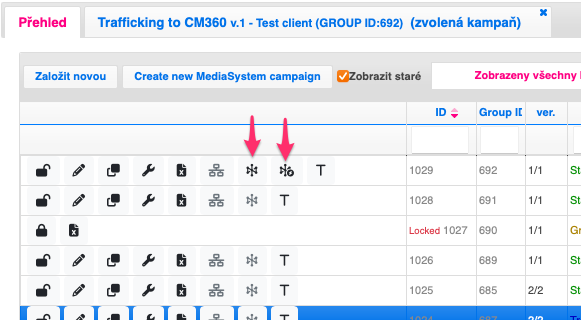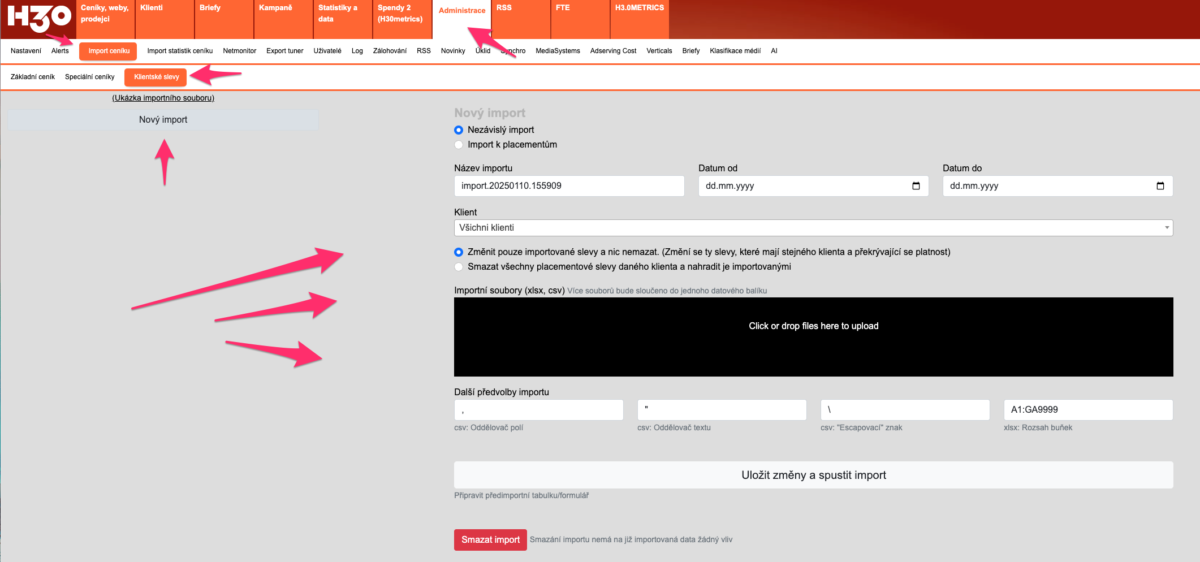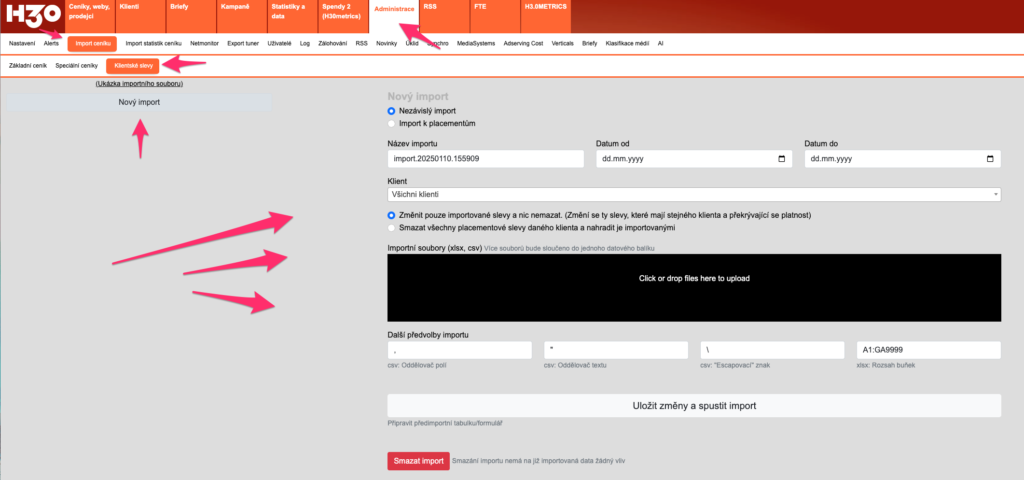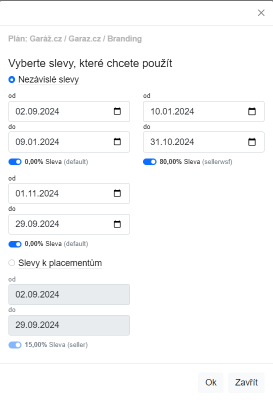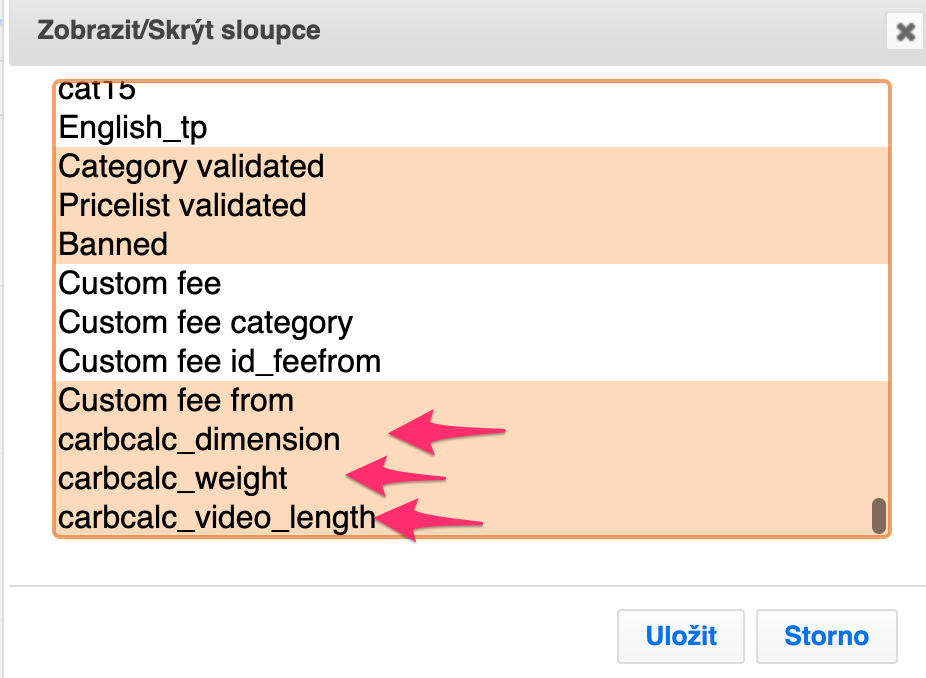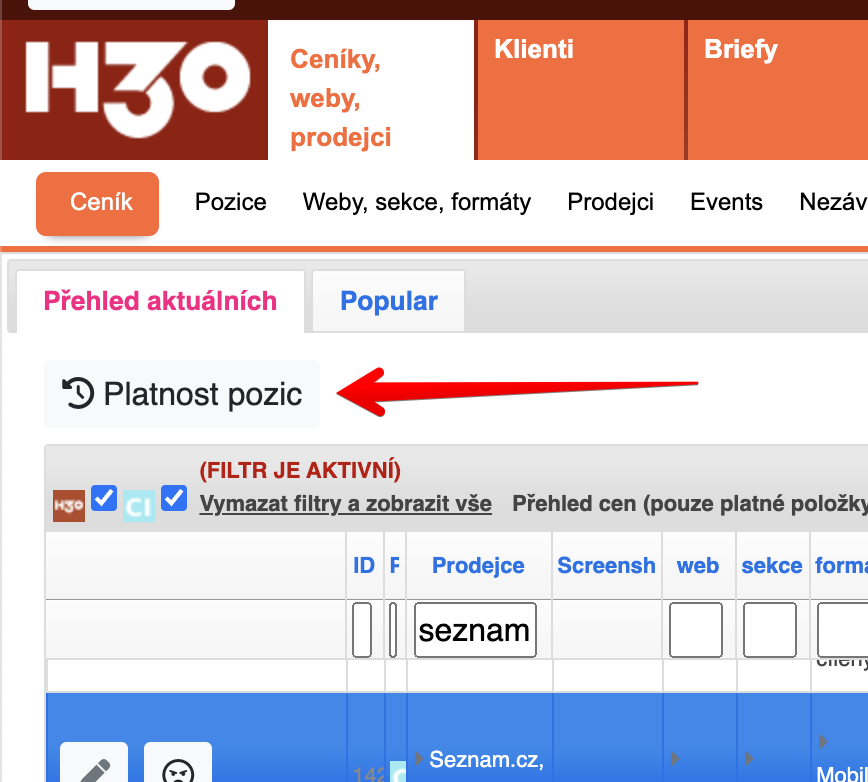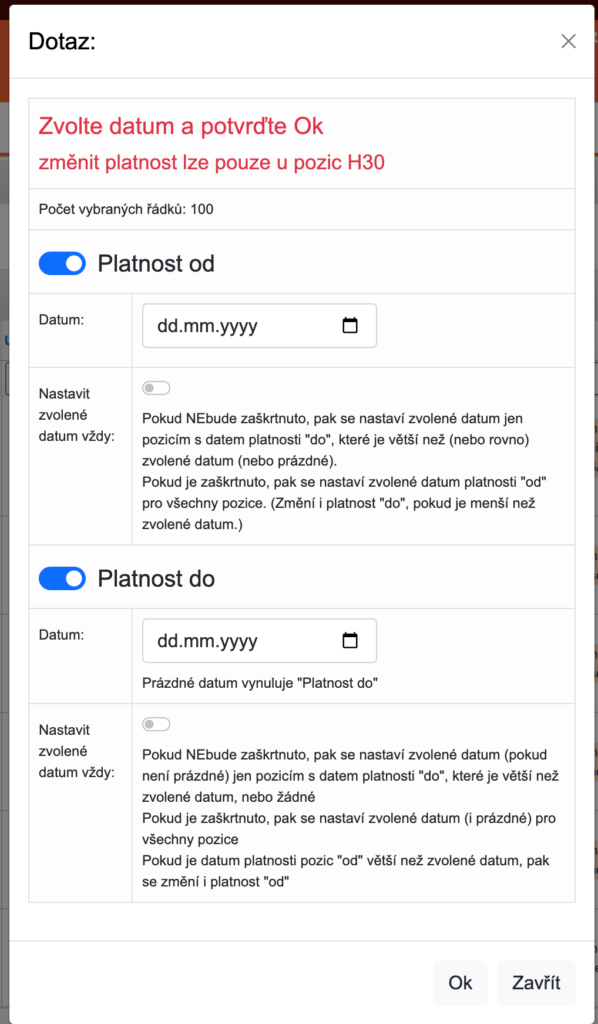V našem datasatack modulu H3.0METRICS máme nové následující důležité funkcionality týkající se tahání dat z Meta Ads Transparency.
Nová metrika country_reach_total – DŮLEŽITÁ ZMĚNA!!
Dosud byla zásadní metrikou měření zásahu metrika eu_total_reach. Ta je definována jako “celkový zásah v EU”. Problém této metriky byl u situace, kdy jste chtěli vyselektovat jednotlivé země u mezinárodních kampaní.
Proto jsme zavedli novou metriku country_total_reach. Tato metrika obsahuje zásah pouze za zemi nebo skupinu zemí, které máte uvedeny v zadání DataTasku.
Například: pokud sledujeme klienta inzerujícího napříč více zeměmi EU, a vy zadáte datatask s omezením zemí na “CZ,SK”, budou metriky pro jednotlivé ady obsahovat:
eu_total_reach: celkový zásah reklamy přes všechny země EU (i mimo CZ a SK)
country_total_reach: celkový zásah reklamy ve vybraných zemích, tedy pouze CZ + SK
Metrika country_total_reach prevzala vůdčí roli pro enhanced data, tedy vypočítané imprese i spendy / cost metriky se nově odvíjí od country_total_reach a ne od eu_total_reach jak tomu bylo dosud.
V dashboardech, které zobrazují zadavatele inzerující napříč více zeměmi a vy chcete vizualizovat pohled na jednu konkrétní zemi doporučujeme vyměnit metriku eu_total_reach za novou country_total_reach.
Metrika est_cost_eur_ageweighted je nyní plně použitelná
Po dostatečné době testování doporučujeme v datatascích adaptovat benchmarky indexů CPM pro jednotlivé věkové skupiny a poté používat novou metriku odhadu nákladů est_cost_eur_ageweighted.
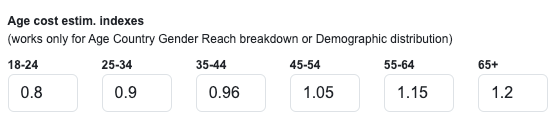
Důvodem této vychytávky je situace, kdy někteří inzerenti ve sledované kategorii mají silnější cílení na některou věkovou skupinu a tím pádem je odhad jejich investic nepřesný.
V DataTasku si tedy můžete zadat indexy ceny pro jenotlivé věkové skupiny a index est_cost_eur_ageweighted je pak vypočítám tak, že odhad spendu počítá z reálně zasažených lidí v dané věkové skupině a indexu ceny pro danou skupinu.
Možnost nastavení search shody
V Datatascích je nově možnost nastavit typ “search shody” pro datatasky, které filtrují reklamy podle vyhledávání klíčového slova v textech reklam.
Klíčové slovo / klíčová slova se jako vždy vyplní do pole Search terms.
Pod tímto polem přibyl PullDown Search Type se dvěma hodnotami:
KEYWORD_UNORDERED
tato volba způsobí, že každé slovo v Search terms bude bráno individuálně a vrátí výsledky, které obsahují tato slova v jakémkoliv pořadí
KEYWORD_EXACT_PHRASE
bere sousloví v Search terms jako fráze a vrátí výsledky, které odpovídají přesně této frázi. Pro vyhledání vícero frází tyto oddělte čárkou, systém pak vrátí výsledky odpovídající přesné shodě pro každou z frází
Rozhodně, při zkušenostech s Meta API, doporučujeme otestovat různé varianty.

Možnost filtrování typu formátu
V nastavení datatasku přibyla nová možnost Media Type, kde se dá nastavit fitrování podle typu reklamního formátu. To se vám bude hodit například v případech, kdy chcete porovnávat SOV u pouze videoformátů.
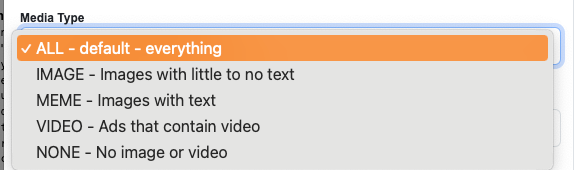
V PullDownu můžete omezit typ formátů ve výjezdu dat následovně:
ALL – všechny formáty
IMAGE – pouze formáty s obrázkem a krátkým textem
MEME – obrázky s textem
VIDEO – reklamy s videem
NONE – pouze textové reklamy
A to je vše z lednových novinek v H3.0 METRICS.